
文章目录
没有符合项目要求的选择器 就手写了一个
效果展示
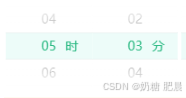
实现一个时间选择器的功能,可以选择小时和分钟:
HTML/Template部分:
html
<picker-view
class="sleepPage-time-picker"
:indicator-style="indicatorStyle"
:value="timeValue"
@change="handleTimeChange"
>
<!-- 第一列:小时选择 -->
<picker-view-column>
<view
v-for="(hour, index) in hours"
:key="index"
:class="[
'sleepPage-time-picker_item',
{ selected: timeValue[0] === index },
]"
>
{{ hour }}
<span
class="sleepPage-time-picker_item-span"
v-if="timeValue[0] === index"
>时</span
>
</view>
</picker-view-column>
<!-- 第二列:分钟选择 -->
<picker-view-column>
<view
v-for="(minute, index) in minutes"
:key="index"
:class="[
'sleepPage-time-picker_item',
{ selected: timeValue[1] === index },
]"
>
{{ minute }}
<span
class="sleepPage-time-picker_item-span"
v-if="timeValue[1] === index"
>分</span
>
</view>
</picker-view-column>
</picker-view><picker-view>是一个小程序中的组件,用于实现滚动选择器效果。:indicator-style和:value是组件的属性绑定,分别用来设置选择器的样式和当前选择的值。@change是一个事件监听器,当选择器的值发生改变时会触发handleTimeChange方法。
JavaScript部分:
javascript
data() {
return {
timeValue: [0, 0], // 默认选中的时间值,[小时索引, 分钟索引]
indicatorStyle: "height: 30px;background: rgba(237, 252, 249, 1);z-index: 0;",
hours: [...Array(24).keys()].map((n) => n.toString().padStart(2, "0")), // 生成小时选项数组
minutes: [...Array(60).keys()].map((n) => n.toString().padStart(2, "0")), // 生成分钟选项数组
};
},
methods: {
handleTimeChange(e) {
this.timeValue = e.detail.value; // 更新选择的时间值
// 处理选择后的逻辑,例如更新界面显示的时间
console.log(
"Selected Time:",
this.hours[this.timeValue[0]],
":",
this.minutes[this.timeValue[1]]
);
},
}data()中定义了组件的数据状态,包括timeValue表示当前选择的小时和分钟的索引,hours和minutes分别是小时和分钟的选项数组。handleTimeChange(e)方法是一个事件处理器,用来响应选择器数值改变事件。它更新timeValue并可以执行相应的逻辑,例如打印或更新界面上显示的选择结果。
CSS部分:
css
.sleepPage-time-picker-box {
display: flex;
margin-bottom: 10px;
}
.sleepPage-time-picker {
height: 90px; /* 设置选择器的高度 */
width: 50%; /* 设置选择器的宽度 */
margin: 2px;
}
.selected {
color: rgba(40, 184, 129, 1); /* 设置选中项的文字颜色 */
}
.sleepPage-time-picker_item {
text-align: center;
height: 30px;
line-height: 30px;
position: relative;
}
.sleepPage-time-picker_item-span {
padding-left: 10px;
position: absolute;
right: 15px;
}- CSS 部分定义了选择器和其子元素的样式,包括选择器的整体布局和每个选项的样式,以及选中项的特殊样式。
完整代码
html
<picker-view
class="sleepPage-time-picker"
:indicator-style="indicatorStyle"
:value="timeValue"
@change="handleTimeChange"
>
<picker-view-column>
<view
v-for="(hour, index) in hours"
:key="index"
:class="[
'sleepPage-time-picker_item',
{ selected: timeValue[0] === index },
]"
>
{{ hour }}
<span
class="sleepPage-time-picker_item-span"
v-if="timeValue[0] === index"
>时</span
>
</view>
</picker-view-column>
<picker-view-column>
<view
v-for="(minute, index) in minutes"
:key="index"
:class="[
'sleepPage-time-picker_item',
{ selected: timeValue[1] === index },
]"
>
{{ minute }}
<span
class="sleepPage-time-picker_item-span"
v-if="timeValue[1] === index"
>分</span
>
</view>
</picker-view-column>
</picker-view>
timeValue: [0, 0],
indicatorStyle:
"height: 30px;background: rgba(237, 252, 249, 1);z-index: 0;",
hours: [...Array(24).keys()].map((n) => n.toString().padStart(2, "0")),
minutes: [...Array(60).keys()].map((n) => n.toString().padStart(2, "0")),
handleTimeChange(e) {
this.timeValue = e.detail.value;
// 这里可以处理时间选择后的逻辑,例如更新界面显示的时间
console.log(
"Selected Time:",
this.hours[this.timeValue[0]],
":",
this.minutes[this.timeValue[1]]
);
},
.sleepPage-time-picker-box {
display: flex;
margin-bottom: 10px;
.sleepPage-time-picker {
// height: 300px;
height: 90px;
width: 50%;
margin: 2px;
}
.selected {
color: rgba(40, 184, 129, 1);
}
.sleepPage-time-picker_item {
text-align: center;
height: 30px;
line-height: 30px;
position: relative;
}
.sleepPage-time-picker_item-span {
padding-left: 10px;
position: absolute;
right: 15px;
}
}您好,我是肥晨。
欢迎关注我获取前端学习资源,日常分享技术变革,生存法则;行业内幕,洞察先机。